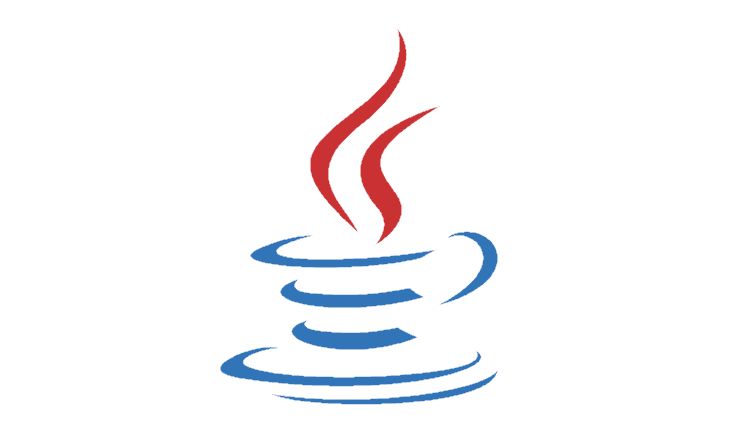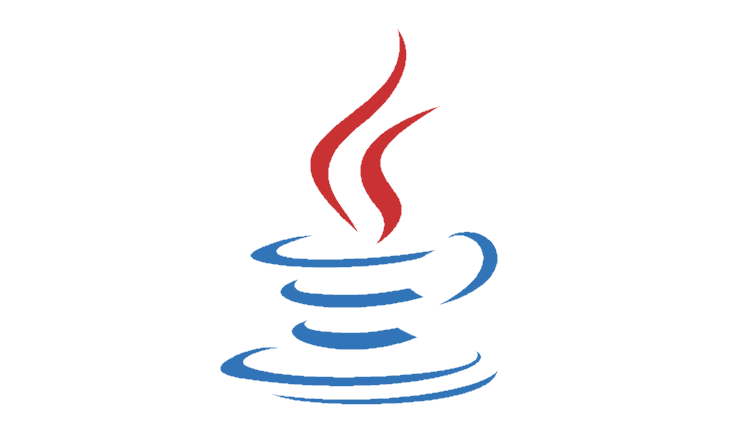Kaj je datoteka JNLP? Kako odprem enega?
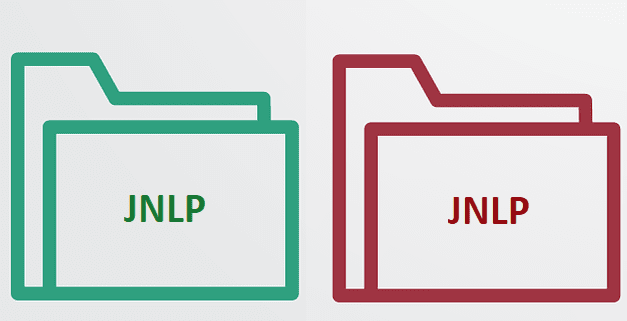
Če niste seznanjeni z datotekami JNLP, nadaljujte z branjem tega priročnika, če želite izvedeti več o njih. Pa tudi pokaži, kako jih odpreti.
Ker se IT infrastruktura seli v oblak in internet stvari postaja vse bolj priljubljen, organizacije in IT strokovnjaki v večji meri uporabljajo javne storitve v oblaku. Ker se strežniki in storitve, ki se izvajajo na njih, povečujejo, se povečuje tudi količina sistemskih dnevnikov. Analiza teh dnevnikov je v infrastrukturi zelo pomembna iz več razlogov. To vključuje skladnost z varnostnimi politikami in predpisi, odpravljanje težav s sistemom, odzivanje na incident, povezan z varnostjo, ali razumevanje vedenja uporabnikov.
Tri zelo priljubljene odprtokodne aplikacije, imenovane Elasticsearch, Logstash in Kibana, se združijo in ustvarijo Elastic Stack ali ELK Stack. Elastic Stack je zelo zmogljivo orodje za iskanje, analizo in vizualizacijo dnevnikov in podatkov. Elasticsearch je porazdeljena, v realnem času, razširljiva in zelo razpoložljiva aplikacija za shranjevanje dnevnikov in iskanje po njih. Logstash zbere dnevnike, ki jih pošlje Beats, jih izboljša in nato pošlje Elasticsearch. Kibana je spletni uporabniški vmesnik, ki se uporablja za vizualizacijo dnevnikov in uporabnih vpogledov.
V tej vadnici bomo namestili najnovejšo različico Elasticsearch, Logstash in Kibana z X-Packom na Ubuntu 17.04.
Če želite slediti tej vadnici, boste potrebovali 64-bitni primerek strežnika Vultr Ubuntu 17.04 z vsaj 4 GB RAM-a . Za produkcijsko okolje se zahteve po strojni opremi povečujejo s številom uporabnikov in dnevnikov.
Ta vadnica je napisana z sudovidika uporabnika. Če želite nastaviti uporabnika sudo, sledite priročniku Kako uporabljati Sudo v Debianu .
Potrebovali boste tudi domeno, usmerjeno proti vašemu strežniku, da boste pridobili potrdila od Let's Encrypt CA.
Pred namestitvijo kakršnih koli paketov na primerek strežnika Ubuntu je priporočljivo posodobiti sistem. Prijavite se z uporabnikom sudo in zaženite naslednje ukaze za posodobitev sistema.
sudo apt update
sudo apt -y upgrade
Ko je sistem končan z nadgradnjo, nadaljujte z naslednjim korakom.
Elasticsearch za delovanje zahteva Java 8. Podpira tako Oracle Java kot OpenJDK. Ta razdelek vadnice prikazuje namestitev tako Oracle Java kot OpenJDK.
Make sure that you install any one of the following Java versions. Installation of Oracle Java is recommended for Elasticsearch. However, you may also choose to install OpenJDK according to your preference.
Če želite namestiti Oracle Java v vaš sistem Ubuntu, boste morali dodati Oracle Java PPA tako, da zaženete:
sudo add-apt-repository ppa:webupd8team/java
Zdaj posodobite informacije o skladišču tako, da zaženete:
sudo apt update
Zdaj lahko preprosto namestite najnovejšo stabilno različico Jave 8, tako da zaženete:
sudo apt -y install oracle-java8-installer
Ob pozivu sprejmite licenčno pogodbo. Ko je namestitev končana, lahko preverite različico Jave tako, da zaženete:
java -version
Videti bi morali izhod, podoben:
user@vultr:~$ java -version
java version "1.8.0_131"
Java(TM) SE Runtime Environment (build 1.8.0_131-b11)
Java HotSpot(TM) 64-Bit Server VM (build 25.131-b11, mixed mode)
Z namestitvijo lahko nastavite tudi JAVA_HOMEdruge privzete vrednosti oracle-java8-set-default. teci:
sudo apt -y install oracle-java8-set-default
Zdaj lahko preverite, ali je JAVA_HOMEspremenljivka nastavljena, tako da zaženete:
echo "$JAVA_HOME"
Izhod bi moral biti podoben:
user@vultr:~$ echo "$JAVA_HOME"
/usr/lib/jvm/java-8-oracle
Če ne dobite zgoraj prikazanega rezultata, se boste morda morali odjaviti in znova prijaviti v lupino. Oracle Java je zdaj nameščena na vašem strežniku. Zdaj lahko nadaljujete na 3. korak vadnice, ki preskoči namestitev OpenJDK.
Namestitev OpenJDK je precej enostavna. Za namestitev OpenJDK preprosto zaženite naslednji ukaz.
sudo apt -y install default-jdk
Ko je namestitev končana, lahko preverite različico Jave tako, da zaženete:
java -version
Videti bi morali izhod, podoben:
user@vultr:~$ java -version
openjdk version "1.8.0_131"
OpenJDK Runtime Environment (build 1.8.0_131-8u131-b11-2ubuntu1.17.04.2-b11)
OpenJDK 64-Bit Server VM (build 25.131-b11, mixed mode)
Če želite nastaviti JAVA_HOMEspremenljivko, zaženite naslednji ukaz:
sudo echo "JAVA_HOME=/usr/lib/jvm/java-8-openjdk-amd64" >> /etc/environment
Znova naložite okoljsko datoteko tako, da zaženete:
sudo source /etc/environment
Zdaj lahko preverite, ali je JAVA_HOMEspremenljivka nastavljena, tako da zaženete:
echo "$JAVA_HOME"
Izhod bi moral biti podoben:
user@vultr:~$ echo "$JAVA_HOME"
/usr/lib/jvm/java-8-openjdk-amd64/
Elasticsearch je super hiter, porazdeljen, zelo dostopen iskalnik RESTful. Dodajte skladišče Elasticsearch APT tako, da zaženete:
echo "deb https://artifacts.elastic.co/packages/5.x/apt stable main" | sudo tee -a /etc/apt/sources.list.d/elastic-5.x.list
Zgornji ukaz ustvari novo datoteko repozitorija za Elasticsearch in vanjo doda izvorni vnos. Zdaj uvozite ključ PGP, ki se uporablja za podpisovanje paketov.
wget -qO - https://artifacts.elastic.co/GPG-KEY-elasticsearch | sudo apt-key add -
Posodobite metapodatke skladišča APT tako, da zaženete:
sudo apt update
Namestite Elasticsearch tako, da zaženete naslednji ukaz.
sudo apt -y install elasticsearch
Zgornji ukaz bo na vaš sistem namestil najnovejšo različico Elasticsearch. Ko je Elasticsearch nameščen, znova naložite demon storitev Systemd tako, da zaženete:
sudo systemctl daemon-reload
Zaženite Elasticsearch in omogočite, da se samodejno zažene ob zagonu.
sudo systemctl enable elasticsearch
sudo systemctl start elasticsearch
Če želite ustaviti Elasticsearch, lahko zaženete:
sudo systemctl stop elasticsearch
Če želite preveriti stanje storitve, lahko zaženete:
sudo systemctl status elasticsearch
Elasticsearch zdaj deluje na vratih 9200. Lahko preverite, ali deluje in daje rezultate, tako da zaženete naslednji ukaz.
curl -XGET 'localhost:9200/?pretty'
Natisnjeno bo sporočilo, podobno naslednjemu.
user@vultr:~$ curl -XGET 'localhost:9200/?pretty'
{
"name" : "wDaVa1K",
"cluster_name" : "elasticsearch",
"cluster_uuid" : "71drjJ8PTyCcbai33Esy3Q",
"version" : {
"number" : "5.5.1",
"build_hash" : "19c13d0",
"build_date" : "2017-07-18T20:44:24.823Z",
"build_snapshot" : false,
"lucene_version" : "6.6.0"
},
"tagline" : "You Know, for Search"
}
X-Pack je vtičnik Elastic Stack, ki ponuja številne dodatne funkcije, kot so varnost, opozarjanje, spremljanje, poročanje in zmogljivosti grafov. X-Pack omogoča tudi preverjanje pristnosti uporabnikov za Elasticsearch in Kibana ter spremljanje različnih vozlišč v Kibani. Pomembno je, da sta X-Pack in Elasticsearch nameščena z isto različico.
X-Pack za Elasticsearch lahko namestite neposredno tako, da zaženete:
cd /usr/share/elasticsearch
sudo bin/elasticsearch-plugin install x-pack
Če želite nadaljevati namestitev, vnesite, yko ste pozvani. Ta ukaz bo namestil vtičnik X-Pack v vaš sistem. Ko je nameščen, X-Pack omogoči preverjanje pristnosti za Elasticsearch. Privzeto uporabniško ime je elasticin geslo je changeme. Lahko preverite, ali je preverjanje pristnosti omogočeno, tako da zaženete isti ukaz, ki ste ga zagnali, da preverite, ali Elasticsearch deluje.
curl -XGET 'localhost:9200/?pretty'
Zdaj bo izhod povedal, da preverjanje pristnosti ni uspelo.
user@vultr:~# curl -XGET 'localhost:9200/?pretty'
{
"error" : {
"root_cause" : [
{
"type" : "security_exception",
"reason" : "missing authentication token for REST request [/?pretty]",
"header" : {
"WWW-Authenticate" : "Basic realm=\"security\" charset=\"UTF-8\""
}
}
],
"type" : "security_exception",
"reason" : "missing authentication token for REST request [/?pretty]",
"header" : {
"WWW-Authenticate" : "Basic realm=\"security\" charset=\"UTF-8\""
}
},
"status" : 401
}
Spremenite privzeto geslo changemetako, da zaženete naslednji ukaz.
curl -XPUT -u elastic:changeme 'localhost:9200/_xpack/security/user/elastic/_password?pretty' -H 'Content-Type: application/json' -d'
{
"password": "NewElasticPassword"
}
'
Zamenjajte NewPasswordz dejanskim geslom, ki ga želite uporabiti. Če je novo geslo nastavljeno in ali Elasticsearch deluje, lahko preverite tako, da zaženete naslednji ukaz.
curl -XGET -u elastic:NewElasticPassword 'localhost:9200/?pretty'
Videli boste izhod, ki prikazuje uspešno izvedbo poizvedbe.
Nadalje uredite konfiguracijsko datoteko Elasticsearch tako, da zaženete:
sudo nano /etc/elasticsearch/elasticsearch.yml
Poiščite naslednje vrstice, odstranite komentarje in jih spremenite v skladu z navodili.
#cluster.name: my-application #Provide the name of your cluster
#node.name: node-1 #Provide the name of your node
#network.host: 192.168.0.1
Za network.host, navedite zasebni naslov IP, dodeljen sistemu. Znova zaženite primerek Elasticsearch tako, da zaženete:
sudo systemctl restart elasticsearch
Zdaj boste namesto localhost, morali uporabiti naslov IP za zagon poizvedbe z uporabo curl.
curl -XGET -u elastic:NewElasticPassword '192.168.0.1:9200/?pretty'
Replace 192.168.0.1 with the actual private IP address of the server. Now that we have installed Elasticsearch, proceed further to install Kibana.
Kibana is used to visualize the logs and actionable insights using a web interface. It can also be used to manage Elasticsearch. It is recommended to install the same version of Kibana as Elasticsearch.
As we have already added the Elasticsearch repository and PGP key, we can install Kibana directly by running:
sudo apt -y install kibana
The previous command will install the latest version of Kibana on your system. Once Kibana has been installed, reload the Systemd service daemon by running:
sudo systemctl daemon-reload
You can start Kibana and enable it to automatically start at boot time by running:
sudo systemctl enable kibana
sudo systemctl start kibana
You can install X-Pack for Kibana directly by running:
cd /usr/share/kibana
sudo bin/kibana-plugin install x-pack
X-Pack for Kibana has Graph, Machine Learning and Monitoring enabled by default. X-Pack also enables authentication for Kibana. The default username is kibana and password is changeme. It is important to change the default password of Kibana user. Run the following command to change the password.
curl -XPUT -u elastic '192.168.0.1:9200/_xpack/security/user/kibana/_password?pretty' -H 'Content-Type: application/json' -d'
{
"password": "NewKibanaPassword"
}
'
Replace 192.168.0.1 with the actual private IP address of the server and NewKibanaPassword with the new password for Kibana user.
Edit the Kibana configuration file by running:
sudo nano /etc/kibana/kibana.yml
Find the following lines and change the values according to instructions provided.
#elasticsearch.url: "http://localhost:9200"
#elasticsearch.username: "user"
#elasticsearch.password: "password"
Razkomentirajte zgornje vrstice in elasticsearch.urlnavedite URL za primerek Elasticsearch. Naslov IP mora biti enak IP, kot je bil uporabljen v elasticsearch.yml. Nadalje nastavite uporabniško ime od userdo elasticin navedite tudi geslo elastičnega uporabnika, ki ste ga nastavili prej.
Znova zaženite primerek Kibana tako, da zaženete:
sudo systemctl restart kibana
Ker izvajamo Kibana localhostna pristaniščih 5601, je priporočljivo, da nastavite povratni proxy z Apache ali Nginx za dostop do Kibane zunaj lokalnega omrežja. V tej vadnici bomo Nginx nastavili kot povratni proxy za Kibana. Prav tako bomo primerek Nginx zavarovali z brezplačnim SSL certifikatom Let's Encrypt.
Namestite Nginx tako, da zaženete:
sudo apt -y install nginx
Zaženite in omogočite Nginx, da se samodejno zažene ob zagonu.
sudo systemctl start nginx
sudo systemctl enable nginx
Zdaj, ko je spletni strežnik Nginx nameščen in deluje, lahko nadaljujemo z namestitvijo Certbota, ki je uradni in samodejni odjemalec certifikatov Let's Encrypt. Dodajte Certbot PPA v svoj sistem tako, da zaženete:
sudo add-apt-repository ppa:certbot/certbot
Posodobite meta informacije o skladišču.
sudo apt update
Zdaj lahko preprosto namestite najnovejšo različico Certbota, tako da zaženete:
sudo apt -y install python-certbot-nginx
Prejšnji ukaz bo razrešil in namestil zahtevane odvisnosti skupaj s paketom Certbot.
Zdaj, ko imamo nameščen Certbot, ustvarite potrdila za vašo domeno tako, da zaženete:
sudo certbot certonly --webroot -w /var/www/html/ -d kibana.example.com
Ne pozabite spremeniti kibana.example.coms svojim dejanskim imenom domene. Prejšnji ukaz bo uporabil odjemalca Certbot. certonlyParameter pove stranko Certbot ustvariti le potrdila. Z uporabo te možnosti zagotovite, da se potrdila ne namestijo samodejno in da se konfiguracija Nginxa ni spremenila. Preverjanje se izvede tako, da se izzivne datoteke postavijo v določen webrootimenik.
Certbot vas bo prosil, da navedete svoj e-poštni naslov za pošiljanje obvestila o podaljšanju. Prav tako boste morali sprejeti licenčno pogodbo.
To obtain certificates from Let's Encrypt CA, you must ensure that the domain for which the certificates you wish to generate are pointed towards the server. If not, then make the necessary changes to the DNS records of your domain and wait for the DNS to propagate before making the certificate request again. Certbot checks the domain authority before providing the certificates.
Ustvarjena potrdila bodo verjetno shranjena v /etc/letsencrypt/live/kibana.example.com/imeniku. Potrdilo SSL bo shranjeno kot, fullchain.pemzasebni ključ pa kot privkey.pem.
Potrdila Let's Encrypt potečejo v 90 dneh, zato je priporočljivo, da nastavite samodejno obnovo potrdil s pomočjo cronjobs. Cron je sistemska storitev, ki se uporablja za izvajanje občasnih opravil.
Odprite datoteko opravila cron tako, da zaženete:
sudo crontab -e
Dodajte naslednjo vrstico na konec datoteke.
30 5 * * 1 /usr/bin/certbot renew -a nginx --quiet
Zgornje opravilo cron se bo izvajalo vsak ponedeljek ob 5.30. Če potrdilo poteče, ga bo samodejno podaljšalo.
Uredite privzeto datoteko navideznega gostitelja za Nginx tako, da zaženete naslednji ukaz.
sudo nano /etc/nginx/sites-available/default
Zamenjajte obstoječo vsebino z naslednjo vsebino.
server {
listen 80 default_server;
server_name kibana.example.com
return 301 https://$server_name$request_uri;
}
server {
listen 443 default_server ssl http2;
server_name kibana.example.com;
ssl_certificate /etc/letsencrypt/live/kibana.example.com/fullchain.pem;
ssl_certificate_key /etc/letsencrypt/live/kibana.example.com/privkey.pem;
ssl_protocols TLSv1 TLSv1.1 TLSv1.2;
ssl_prefer_server_ciphers on;
ssl_ciphers "EECDH+AESGCM:EDH+AESGCM:AES256+EECDH:AES256+EDH";
ssl_ecdh_curve secp384r1;
ssl_session_cache shared:SSL:10m;
ssl_session_tickets off;
ssl_stapling on;
ssl_stapling_verify on;
resolver 8.8.8.8 8.8.4.4 valid=300s;
resolver_timeout 5s;
add_header Strict-Transport-Security "max-age=63072000; includeSubdomains";
add_header X-Frame-Options DENY;
add_header X-Content-Type-Options nosniff;
location / {
proxy_pass http://localhost:5601;
proxy_http_version 1.1;
proxy_set_header Upgrade $http_upgrade;
proxy_set_header Connection 'upgrade';
proxy_set_header Host $host;
proxy_cache_bypass $http_upgrade;
}
}
Poskrbite, da boste posodobili kibana.example.coms svojim dejanskim imenom domene, preverite tudi pot do certifikata SSL in zasebnega ključa.
Znova zaženite spletni strežnik Nginx tako, da zaženete:
sudo systemctl restart nginx
Če je bilo vse pravilno konfigurirano, boste videli prijavni zaslon Kibana. Prijavite se z uporabniškim imenom kibanain geslom, ki ste ju nastavili. Morali bi se uspešno prijaviti in videti nadzorno ploščo Kibana. Zapustite nadzorno ploščo, za zdaj jo bomo konfigurirali pozneje.
Logstash je mogoče namestiti tudi prek uradnega repozitorija Elasticsearch, ki smo ga dodali prej. Namestite Logstash tako, da zaženete:
sudo apt -y install logstash
Zgornji ukaz bo na vaš sistem namestil najnovejšo različico Logstasha. Ko je Logstash nameščen, znova naložite demon storitev Systemd tako, da zaženete:
sudo systemctl daemon-reload
Zaženite Logstash in omogočite, da se samodejno zažene ob zagonu.
sudo systemctl enable logstash
sudo systemctl start logstash
X-Pack za Logstash lahko namestite neposredno tako, da zaženete:
cd /usr/share/logstash
sudo bin/logstash-plugin install x-pack
X-Pack za Logstash ima privzetega uporabnika logstash_system. Geslo lahko ponastavite tako, da zaženete:
curl -XPUT -u elastic '192.168.0.1:9200/_xpack/security/user/logstash_system/_password?pretty' -H 'Content-Type: application/json' -d'
{
"password": "NewLogstashPassword"
}
'
Zamenjajte 192.168.0.1z dejanskim zasebnim naslovom IP strežnika in NewLogstashPasswordz novim geslom za uporabnika Logstash.
Zdaj znova zaženite storitev Logstash tako, da zaženete:
sudo systemctl restart logstash
Uredite konfiguracijsko datoteko Logstash tako, da zaženete:
sudo nano /etc/logstash/logstash.yml
Dodajte naslednje vrstice na konec datoteke, da omogočite spremljanje primerka Logstash.
xpack.monitoring.enabled: true
xpack.monitoring.elasticsearch.url: http://192.168.0.1:9200
xpack.monitoring.elasticsearch.username: logstash_system
xpack.monitoring.elasticsearch.password: NewLogstashPassword
Zamenjajte URL Elasticsearch in geslo Logstash glede na vaše nastavitve.
Zdaj lahko konfigurirate Logstash za prejemanje podatkov z različnimi Beats. Na voljo je več vrst Beats: Packetbeat, Metricbeat, Filebeat, Winlogbeat in Heartbeat. Vsak Beat boste morali namestiti posebej.
V tej vadnici smo namestili Elastic Stack z X-Packom na Ubuntu 17.04. Osnovni ELK Stack je zdaj nameščen na vašem strežniku.
Če niste seznanjeni z datotekami JNLP, nadaljujte z branjem tega priročnika, če želite izvedeti več o njih. Pa tudi pokaži, kako jih odpreti.
Počistite predpomnilnik Java Web Start z ukazom iz pogovornega okna Zaženi Windows.
Zdi se, da je med nekaterimi uporabniki Androida nekaj velike zmede glede tega, kako Java deluje na njihovih napravah. Očitno obstajajo uporabniki, ki bi radi zagnali
Kako omogočiti ali onemogočiti sporočilo Java Update Available v Windows in MacOS.
Uporaba drugega sistema? Red5 je odprtokodni medijski strežnik, implementiran v Javi, ki vam omogoča zagon večuporabniških aplikacij Flash, kot je prenos v živo
Kaj potrebujete Vultr VPS z vsaj 1 GB RAM-a. SSH dostop (z root/administrativnimi pravicami). 1. korak: Namestitev BungeeCord Najprej najprej
Apache Tomcat, ki ga je ustvarila ista organizacija kot priljubljeni spletni strežnik Apache, je spletni strežnik, ki vam omogoča, da obiskovalcem strežete spletne strani Java. V tem
Uvod Apache Maven je brezplačno in odprtokodno orodje za upravljanje projektov, ki se uporablja za projekte Java. Z lahkoto lahko upravljate gradnjo projektov, poročanje, an
Elasticsearch je priljubljen odprtokodni iskalnik po celotnem besedilu in analitični motor. Zahvaljujoč svoji vsestranskosti, razširljivosti in enostavni uporabi je Elasticsearch široko razširjen
Uporaba drugega sistema? Gradle je brezplačen in odprtokoden nabor orodij za avtomatizacijo gradnje, ki temelji na konceptih Apache Ant in Apache Maven. Gradle zagotavlja
Scala je objektno usmerjen in funkcionalen programski jezik. Je priljubljen jezik, ki je bil uporabljen za razvoj aplikacij, kot so Spark, Akka, an
Uporaba drugega sistema? GoCD je odprtokodni sistem za neprekinjeno dostavo in avtomatizacijo. Omogoča vam modeliranje zapletenih delovnih tokov z uporabo njegovega vzporednega an
Ker se IT infrastruktura seli v oblak in internet stvari postaja vse bolj priljubljen, organizacije in IT strokovnjaki uporabljajo javne storitve v oblaku za
Uporaba drugega sistema? Red5 je odprtokodni medijski strežnik, implementiran v Javi, ki vam omogoča zagon večuporabniških aplikacij Flash, kot je prenos v živo
Apache Tomcat je odprtokodni spletni strežnik, ki je zasnovan za uporabo spletnih strani Java. Je široko razširjen in poganja različne kritične spletne aplikacije
Ta priročnik pojasnjuje, kako namestiti Apache Tomcat na strežnik Ubuntu 16.04. Predpogoji Namestite nov primerek strežnika Ubuntu 16.04. Ustvarite nekorenski sud
Apache Maven je brezplačno in odprtokodno orodje za upravljanje projektov programske opreme, ki se pogosto uporablja za uvajanje aplikacij, ki temeljijo na Javi. Predpogoji A newl
V tem priročniku se boste naučili, kako ročno namestiti Javo 8 na Ubuntu 16.04. Navodila v tej vadnici bodo delovala tudi na drugih različicah Ubuntuja
Uvod Java je priljubljena programska platforma, ki vam omogoča razvijanje in zagon aplikacij in programčkov Java v različnih okoljih strojne opreme. Tam ar
Uporaba drugega sistema? Gradle je brezplačen in odprtokoden nabor orodij za avtomatizacijo gradnje, ki temelji na konceptih Apache Ant in Apache Maven. Gradle zagotavlja
Umetna inteligenca ni v prihodnosti, tukaj je prav v sedanjosti. V tem blogu preberite, kako so aplikacije umetne inteligence vplivale na različne sektorje.
Ste tudi vi žrtev DDOS napadov in ste zmedeni glede načinov preprečevanja? Preberite ta članek, če želite rešiti svoja vprašanja.
Morda ste že slišali, da hekerji zaslužijo veliko denarja, a ste se kdaj vprašali, kako zaslužijo takšen denar? razpravljajmo.
Ali želite videti revolucionarne izume Googla in kako so ti izumi danes spremenili življenje vsakega človeka? Nato preberite v blogu in si oglejte Googlove izume.
Koncept samovozečih avtomobilov, ki zapeljejo na ceste s pomočjo umetne inteligence, so sanje, ki jih imamo že nekaj časa. A kljub številnim obljubam jih ni nikjer. Preberite ta blog, če želite izvedeti več…
Ker se znanost hitro razvija in prevzame veliko naših prizadevanj, se povečuje tudi tveganje, da se podvržemo nerazložljivi singularnosti. Preberite, kaj bi za nas lahko pomenila singularnost.
Metode shranjevanja podatkov so se lahko razvijale od rojstva podatkov. Ta blog pokriva razvoj shranjevanja podatkov na podlagi infografike.
Preberite blog, če želite na najpreprostejši način spoznati različne plasti v arhitekturi velikih podatkov in njihove funkcionalnosti.
V tem digitalno vodenem svetu so pametne naprave za dom postale ključni del življenja. Tukaj je nekaj neverjetnih prednosti pametnih naprav za dom o tem, kako naredijo naše življenje vredno življenja in poenostavijo.
Pred kratkim je Apple izdal macOS Catalina 10.15.4 dopolnilno posodobitev za odpravo težav, vendar se zdi, da posodobitev povzroča več težav, ki vodijo do opečenja računalnikov Mac. Preberite ta članek, če želite izvedeti več